विज्ञापन
लिनक्स सीखने की अवस्था 9 प्रश्न नए लिनक्स उपयोगकर्ता हमेशा पूछेंलिनक्स पर स्विच करते समय अभिभूत महसूस करना पूरी तरह से सामान्य है। यही होता है जब आप एक दुनिया से दूसरी दुनिया में कदम रखते हैं। इससे आपको मदद मिलेगी। अधिक पढ़ें हमेशा आसान नहीं होता है, और अधिक सामान्य प्रश्नों में से एक है "सबसे अच्छा पीडीएफ संपादक क्या है?" - विशेष रूप से उन लोगों में जो काम से संबंधित क्षमता में लिनक्स का उपयोग करना चाहते हैं। और अच्छी खबर यह है कि यह जवाब उतना भी गलत नहीं है जितना आप उम्मीद कर सकते हैं।
वास्तव में एक लिनक्स सिस्टम पर पीडीएफ को संशोधित करने के कई तरीके हैं जो डिग्री को अलग करते हैं। आप के लिए भुगतान कर सकते हैं वाणिज्यिक-ग्रेड सॉफ्टवेयर और समर्थन 5 झूठ लिनक्स- Haters बताने के लिए पसंद हैलिनक्स पहले भी एक डरावना ऑपरेटिंग सिस्टम रहा होगा, लेकिन यह सब हाल के वर्षों में बदल गया है। ये मिथक, जिन्हें अधिक सटीक रूप से झूठ कहा जाता है, अब मर चुके हैं। अधिक पढ़ें , या आप मुफ्त विकल्पों में से एक का विकल्प चुन सकते हैं। यह आप पर निर्भर करता है। हम आपको यहाँ दिखा रहे हैं कि वहाँ क्या है।
पीडीएफ स्टूडियो इस मामले में अद्वितीय है कि यह इस सूची में एकमात्र भुगतान किया गया सॉफ्टवेयर है, और जबकि यह पूरी तरह से खिलाफ जाता है
"लिनक्स मुफ़्त है" दर्शन ओपन सोर्स सॉफ्टवेयर क्या है? [MakeUseOf बताते हैं]"ओपन सोर्स" एक ऐसा शब्द है जो इन दिनों बहुत अधिक है। आप जान सकते हैं कि कुछ चीजें ओपन सोर्स हैं, जैसे कि लिनक्स और एंड्रॉइड, लेकिन क्या आप जानते हैं कि यह क्या है? क्या खुला है ... अधिक पढ़ें , इसका मतलब है कि आपको एक उच्च गुणवत्ता वाला उत्पाद मिलता है जिसे डेवलपर्स पॉलिश करने के लिए देखभाल करते हैं - और यह दिखाता है।पीडीएफ स्टूडियो दो संस्करणों में आता है। मानक संस्करण की लागत $ 89 है और इसमें कई बुनियादी सुविधाएँ शामिल हैं, जिनमें निम्न शामिल हैं, लेकिन यह सीमित नहीं हैं:
- किसी भी टेक्स्ट फाइल, इमेज फाइल या वर्ड डॉक्यूमेंट से PDF बनाना। पीडीएफ फाइलों के रूप में कागजात को स्कैन करने की क्षमता का भी समर्थन करता है।
- पीडीएफ दस्तावेजों पर टिप्पणी और टिप्पणी।
- पाठ का अंकन और हाइलाइटिंग।
- पीडीएफ रूपों को भरना, लेकिन पाठ को संपादित नहीं करना।
- दस्तावेजों को अलग किया जा सकता है या एक साथ विलय किया जा सकता है, और उन्हें पासवर्ड और अनुमति सेटिंग्स के साथ सुरक्षित किया जा सकता है।
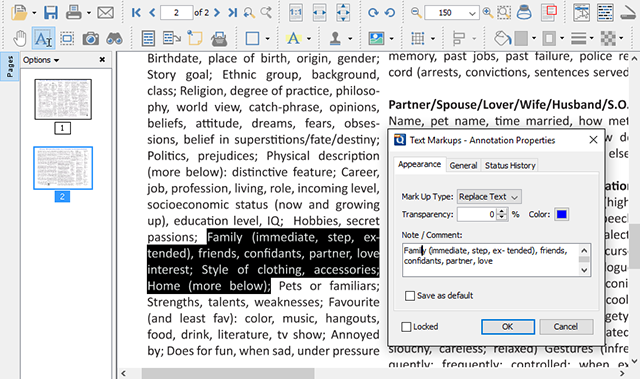
दूसरी ओर, प्रो संस्करण की कीमत $ 129 है और इसमें अधिक उन्नत सुविधाएँ शामिल हैं, जिनमें निम्न शामिल हैं, लेकिन यह सीमित नहीं हैं:
- पाठ, चित्र और आकृतियों का संपादन।
- छवियों से पाठ निकालना OCR के माध्यम से छवियों से पाठ निकालने के लिए 5 सर्वश्रेष्ठ ओसीआर उपकरणजब आप कागज के बारे में पढ़ते हैं, तो आप कैसे उस सभी मुद्रित पाठ को किसी ऐसी चीज़ में परिवर्तित कर देते हैं जिसे एक डिजिटल प्रोग्राम पहचान और अनुक्रमणित कर सकेगा? एक अच्छा OCR सॉफ्टवेयर बंद करके रखें। अधिक पढ़ें .
- एक इंटरैक्टिव फॉर्म डिजाइनर के साथ पीडीएफ फॉर्म बनाना।
- दस्तावेज़ आकार का अनुकूलन।
- दस्तावेजों पर डिजिटल हस्ताक्षर करना।
- एक साथ कई पीडीएफ का बैच प्रसंस्करण।
यह शर्म की बात है कि सामग्री संपादन केवल प्रो संस्करण में उपलब्ध है, लेकिन यह वही है जो यह है। पीडीएफ स्टूडियो वास्तव में एक पूर्ण समाधान है और केवल तभी प्राप्त करने योग्य है जब आप इसका अधिकांश उपयोग करने जा रहे हैं। दोनों संस्करणों में नि: शुल्क परीक्षण हैं, इसलिए उन्हें एक व्यक्तिगत कोशिश दें।
पीडीएफ स्टूडियो की तरह, मास्टर पीडीएफ संपादक का उद्देश्य आपके पीडीएफ संपादन के लिए एक संपूर्ण ऑल-इन-वन समाधान होना है जरूरत है, लेकिन इसका एक बड़ा फायदा है: लगभग आधी कीमत पर, मास्टर पीडीएफ संपादक अधिक है सस्ती।
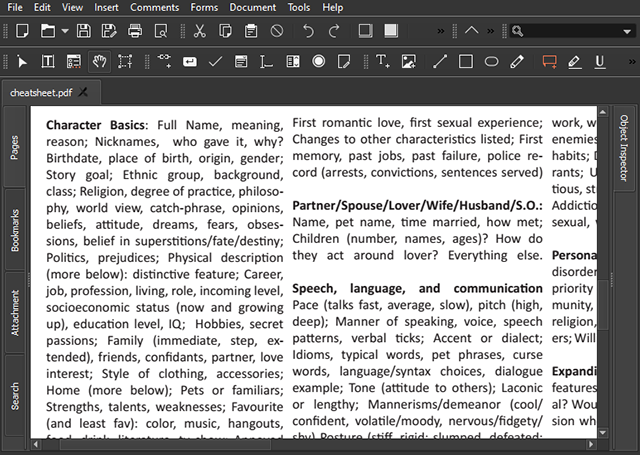
लेकिन क्या इसका मतलब गुणवत्ता में कमी है? जरुरी नहीं। अधिकांश उपयोगकर्ताओं के लिए, मास्टर पीडीएफ संपादक संभवतः पर्याप्त रूप से अच्छा है। उल्लेखनीय विशेषताओं में शामिल हैं:
- सभी पाठ, चित्र और रूपों का पूर्ण संपादन।
- 128-बिट एन्क्रिप्शन के साथ दस्तावेजों का संरक्षण।
- XPS फ़ाइलों को पीडीएफ फाइलों में बदलने की क्षमता।
- BMP, JPG, PNG और यहां तक कि TIFF जैसे सामान्य छवि स्वरूपों में PDF का निर्यात करना।
- दस्तावेजों को अलग किया जा सकता है या एक साथ विलय किया जा सकता है।
- डिजिटल हस्ताक्षर और दस्तावेज़ पर हस्ताक्षर।
पूर्ण संस्करण के लिए मूल्य टैग $ 50 है। आपको यहां अपंग सुविधाओं के साथ एक कम कीमत वाला संस्करण नहीं मिलेगा। मास्टर पीडीएफ संपादक सभी या कुछ भी नहीं है, लेकिन यह देखने के लिए मूल्यांकन परीक्षण प्रदान करता है कि क्या आप खरीदारी करने से पहले कार्यक्रम आपके लिए सही है।
इस पद्धति में वास्तविक पीडीएफ संपादक शामिल नहीं है, लेकिन यह परिणाम उत्पन्न करता है। इसमें निश्चित रूप से इसकी खामियां हैं, लेकिन जब तक आप उनके आसपास काम करने के इच्छुक हैं, आपके पास एक शक्तिशाली पीडीएफ-संपादन वर्कफ़्लो हो सकता है जिसमें कुछ भी खर्च नहीं होता है।
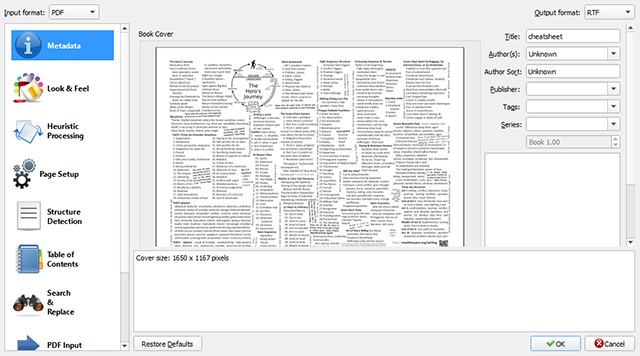
मूल रूप से, आप कर सकते हैं कैलिबर ईबुक प्रबंधक का उपयोग करें कैसे कैलिबर के साथ अमेज़न प्रज्वलित के लिए अपने Ebook संग्रह का प्रबंधन करने के लिएअमेज़न के किंडल जैसे eReader के साथ सबसे बड़ी समस्या यह है कि विभिन्न उपकरणों के बीच पुस्तकों को स्थानांतरित करने के लिए अनुचित प्रयास की आवश्यकता होती है। किंडल से पहले, मुझे कैलिबर से प्यार हो गया। भारी पर थोड़ा ... अधिक पढ़ें लिनक्स पर पीडीएफ दस्तावेजों को समृद्ध पाठ दस्तावेजों (आरटीएफ) में बदलने के लिए। यह कैसे करना है:
- अपने कैलिबर लाइब्रेरी में पीडीएफ डॉक्यूमेंट जोड़ें।
- पीडीएफ पर राइट-क्लिक करें और चुनें कन्वर्ट पुस्तकें> व्यक्तिगत रूप से परिवर्तित करें.
- रूपांतरण विंडो में, सुनिश्चित करें कि आउटपुट स्वरूप इस पर लगा है आरटीएफ.
- क्लिक करें ठीक रूपांतरण शुरू करने के लिए।
आपके पास RTF दस्तावेज़ होने के बाद, इसे लिब्रे ऑफिस में खोलें और इसे अपने दिल की खुशी में संपादित करें। यह विधि पाठ और चित्रों के बुनियादी संपादन के लिए पर्याप्त रूप से काम करती है, लेकिन जाहिर है जब आप अधिक उन्नत कार्य करना चाहते हैं, जैसे सत्यापन प्रपत्र, डायनेमिक XFA फ़ॉर्म, डिजिटल हस्ताक्षर, या इंटरैक्टिव पीडीएफ इंटरएक्टिव पीडीएफ कैसे बनाएंइंटरएक्टिव पीडीएफ आपको अपने दस्तावेज़ों में वीडियो, ऑडियो, हाइपरलिंक और बहुत कुछ जोड़ने की अनुमति देता है। यहाँ Adobe InDesign का उपयोग करके एक बनाने का तरीका बताया गया है। अधिक पढ़ें .
सौभाग्य से, पीडीएफ को विभाजित करने / विलय करने, ओसीआर पाठ निष्कर्षण, या सुरक्षित पासवर्ड सुरक्षा जैसे कार्यों के लिए, आप हमेशा कई में से एक को शामिल कर सकते हैं मुफ्त ऑनलाइन पीडीएफ उपकरण 7 नि: शुल्क ऑनलाइन पीडीएफ उपकरण जो आपको बहुत सारे काम बचा सकते हैंवेब भयानक छोटे उपकरणों से भरा है, जो आपको पसीने को तोड़ने के बिना पीडीएफ फाइलों को बदलने में मदद कर सकते हैं। आइए कम ज्ञात पीडीएफ कार्यों को देखें जो आपके लिए उपयोगी हो सकते हैं। अधिक पढ़ें अपने वर्कफ़्लो में। जब आरटीएफ संपादन किया जाता है, तो इसे पीडीएफ में वापस बदलने के लिए उसी चरणों से गुजरें।
यदि आपके पीडीएफ-संपादन की आवश्यकताएं सरल पाठ और चित्रों के बजाय अधिक दृश्य-उन्मुख हैं, तो आप वास्तव में ऊपर कैलिबर + लिब्रे ऑफिस पद्धति के बजाय स्क्रिप्स का उपयोग करना चाह सकते हैं।
स्क्रिब्स एक ओपन-सोर्स प्रोग्राम है जो पेशेवर डेस्कटॉप प्रकाशन के लिए बनाया गया है, जिसमें ब्रोशर, समाचार पत्र, या यहां तक कि किताबें शामिल हैं। यह कड़ाई से पीडीएफ-आधारित संपादक नहीं है, लेकिन यह "लेआउट" कार्य के लिए बहुत अच्छा है और पीडीएफ को आसानी से निर्यात कर सकता है।
स्क्रिब्स के बारे में क्या अच्छा है कि यह उन फ़ाइलों को आयात कर सकता है जो अन्य डेस्कटॉप प्रकाशन स्वरूपों में बनाई गई थीं, जैसे Adobe InDesign और Microsoft प्रकाशक, साथ ही XPS (जो कि PDF के लिए Microsoft का विकल्प है प्रारूप)।
स्क्रिब्स का उपयोग करने के लिए पूरी तरह से स्वतंत्र है, लेकिन दो डाउनसाइड हैं। पहला यह है कि यह सभी पीडीएफ फाइलें नहीं खोल सकता है। फिर से, चूंकि यह वास्तव में एक पीडीएफ संपादक नहीं है, इसलिए इसे माफ़ किया जा सकता है, लेकिन आपको पता होना चाहिए कि यह पीडीएफ के प्रकारों के बारे में नहीं बल्कि खुलेगा।
दूसरा यह है कि इसमें सीखने की अवस्था थोड़ी है। कार्यक्रम कुछ हद तक सहज रूप से निर्धारित किया गया है, लेकिन इसके अलावा कोई सामुदायिक उपस्थिति नहीं है अपूर्ण विकी, इसलिए जब आप दौड़ते हैं तो आपको ट्यूटोरियल और समर्थन खोजने में परेशानी हो सकती है समस्या।
क्या आप जानते हैं कि जीआईएमपी एक चुटकी में पीडीएफ संपादक के रूप में काम कर सकता है? यदि आप बड़ी मात्रा में गंभीर कार्य करने जा रहे हैं, तो हम वास्तव में इसकी अनुशंसा नहीं करते हैं, लेकिन एक बार के संपादन और बुनियादी परिवर्तनों के लिए, यह वास्तव में उससे बेहतर काम करता है जितना आप इसकी अपेक्षा कर सकते हैं।
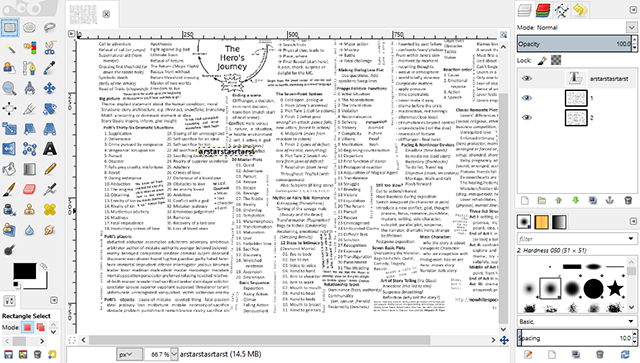
संपादन की प्रक्रिया सीधी है:
- GIMP लॉन्च करें और कोई भी पीडीएफ फाइल खोलें। (ध्यान दें कि प्रत्येक पृष्ठ को एक अलग परत में लोड होने के बाद GIMP एकाधिक पृष्ठों को संपादित करना आसान नहीं बनाता है।)
- जैसा कि आप फिट देखते हैं, दस्तावेज़ संपादित करें। आप सीधे टेक्स्ट को संपादित नहीं कर सकते हैं, लेकिन यदि आप एक छवि की तरह दस्तावेज़ का इलाज करते हैं, तो यह बहुत आसान है कि चीजों को शिफ्ट करना, बिट्स को मिटाना और अपना टेक्स्ट जोड़ना।
- चुनते हैं फ़ाइल> इस रूप में निर्यात करें ... और पीडीएफ प्रारूप में दस्तावेज़ निर्यात करें। दुर्भाग्य से, GIMP केवल वही चीज़ देखता है जो इसे "देखता है" निर्यात करता है, इसलिए आपको प्रत्येक परत को अलग-अलग PDF के रूप में निर्यात करना होगा, फिर उन्हें दूसरे टूल के साथ मर्ज करें।
स्क्रिब्स की तरह, जीआईएमपी दृश्य-उन्मुख पीडीएफ के लिए वास्तव में अधिक है, लेकिन यह साधारण पीडीएफ के लिए भी काम कर सकता है जिसमें केवल एक या दो पृष्ठ हैं और बहुत अधिक पाठ नहीं। हालांकि, संवादात्मक PDF जैसे उन्नत दस्तावेज़, तालिका से बाहर हैं।
आप किस विधि को प्राथमिकता देते हैं?
जैसा कि आप देख सकते हैं, लिनक्स पर पीडीएफ संपादन विंडोज या मैक पर के रूप में स्पष्ट नहीं है जब तक आप भुगतान किए गए उपकरणों में से एक का उपयोग नहीं करते हैं। नि: शुल्क विकल्प काम कर सकते हैं, लेकिन उनके पास अपने स्वयं के quirks हैं जो उन्हें अपने स्वयं के अनूठे तरीकों से एक दर्द बनाते हैं।
यदि आप लिनक्स के लिए नौसिखिया हैं, तो सुनिश्चित करें इन सुनहरे नियमों से जीओ एक नए लिनक्स उपयोगकर्ता के रूप में जीने के लिए 5 स्वर्ण नियमआप यह कैसे सुनिश्चित करते हैं कि नए OS में आपका संक्रमण सुचारू है? निम्नलिखित पाँच नियमों पर टिके रहें और आपको ठीक करना चाहिए। अधिक पढ़ें सर्वोत्तम संभव अनुभव के लिए। आप इनकी जांच भी करना चाहेंगे लिनक्स newbies के लिए युक्तियाँ 7 न्यूट लिनक्स ट्रिक्स जो कि न्यूबीज को जानना आवश्यक हैलिनक्स नौसिखिया के रूप में, संघर्ष करना सामान्य है। सब कुछ बस विंडोज से अलग लगता है और आप अपने आप को अपने सिर को सबसे सरल कार्यों में खरोंचते हुए पाते हैं। अधिक पढ़ें और ये सामान्यतः पूछे जाने वाले लिनक्स प्रश्न लिनक्स को ध्यान में रखते हुए? 10 आम सवालों के जवाब दिएयहां सबसे सामान्य प्रश्न हैं जो विंडोज उपयोगकर्ताओं के पास लिनक्स के बारे में हैं। प्रश्नों और उत्तरों की इस सूची के माध्यम से जाने के बाद, आपको लिनक्स को आज़माने के साथ और अधिक आत्मविश्वास महसूस करना चाहिए। अधिक पढ़ें भी।
क्या आप लिनक्स पर PDF को बहुत अधिक संपादित करते हैं? आपको कौन सा उपकरण सबसे अच्छा उपयोग करना पसंद है? किसी भी विकल्प के बारे में पता है जो हमने याद किया? नीचे टिप्पणी करके हमें बताएं!
छवि क्रेडिट:पेंगुइन लेखन शटरफॉक के माध्यम से आसफिया द्वारा
जोएल ली ने बी.एस. कंप्यूटर विज्ञान और पेशेवर लेखन अनुभव के छह वर्षों में। वह MakeUseOf के लिए चीफ एडिटर हैं।